שימוש ב-Tabs Groups ב-Google Chrome להבחנה בין סביבות שונות ב-Salesforce
אחת מצורות העבודה הנפוצות ביותר בעבודה עם Salesforce היא פתיחת מספר לשוניות (Tabs) דפדפן במקביל, כאשר בחלקן אנחנו עובדים בסביבת פיתוח (Dev Org) ובאחרות אנחנו בסביבת הייצור. תצורת העבודה הזאת, למרות שהיא מתבקשת כאשר אנחנו עובדים עם כמה סביבות במקביל, עלולה להוביל לסיטואציה בה אנחנו עובדים בלשונית מסוימת וחושבים שאנחנו בסביבת פיתוח, בשעה שלמעשה אנחנו מבצעים שינויים בסביבת הייצור בטעות.
דרך נוחה ופשוטה לבצע הבחנה בין הלשוניות והסביבות השונות, היא שימוש בתכונה של Google Chrome שנקראת Tabs Groups. תכונה זאת מאפשרת לנו לאגד מספר לשוניות ביחד ולסמן אותן בצבע וכותרת. למשל, ניתן לאגד את הלשוניות של סביבת הייצור שלנו תחת הכותרת Production ולצבוע אותן באדום באופן הבא:
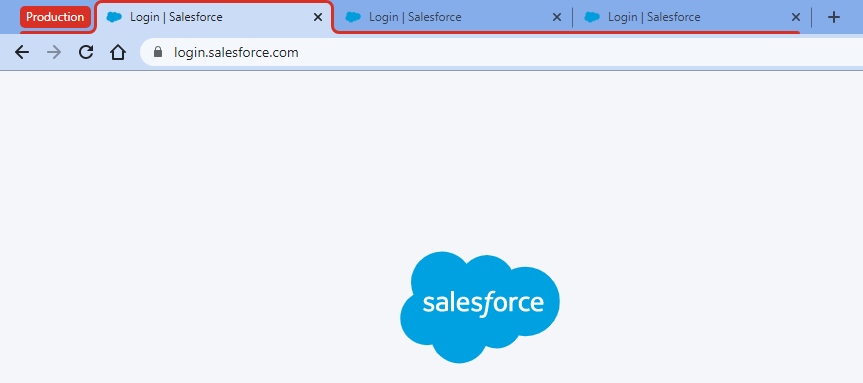
בדוגמה הבאה ניתן לראות שלוש קבוצות לשוניות בצבעים שונים. כל אחת מהקבוצות האלו יכולה לשמש אותנו עבור סביבת עבודה אחרת ב-Salesforce:

יצירת Tabs Group חדשה
כדי ליצור Tab Group חדשה, נבצע את השלבים הבאים:
- פתח מספר לשוניות במקביל בחלון הדפדפן ב-Google Chrome.

- לחץ מקש ימני בעכבר על הלשונית הראשונה ומהתפריט שנפתח בחר באופציה Add tab to new group.
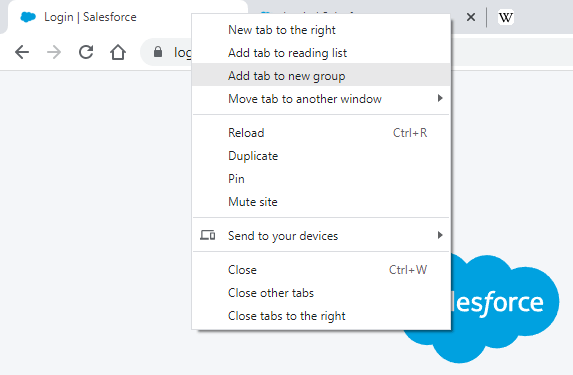
- בחלונית שנפתחה הגדר שם ל-Tabs group החדשה שלנו ובחר עבורה צבע. מומלץ לסמן קבוצה חשובה, כמו סביבת הייצור שלנו למשל, בצבע בולט כמו אדום.
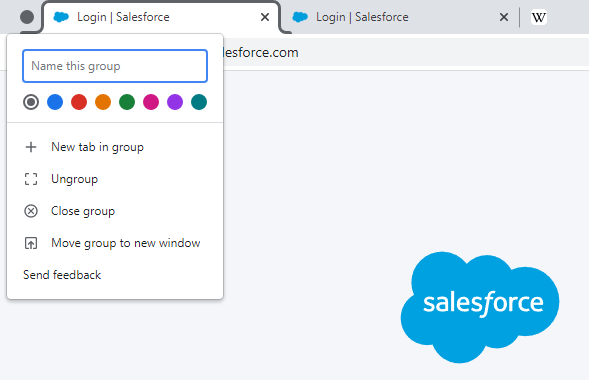
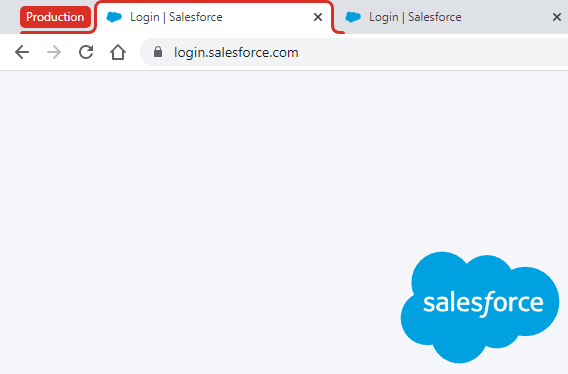
- כעת כדי להוסיף לשונית לקבוצת לשוניות כל שעלינו לעשות הוא לגרור אותה לכיוון הקבוצה וצבע הקבוצה יעטוף אותה ויספק חיווי עבור השיוך כפי שניתן לראות בתמונה הבאה:
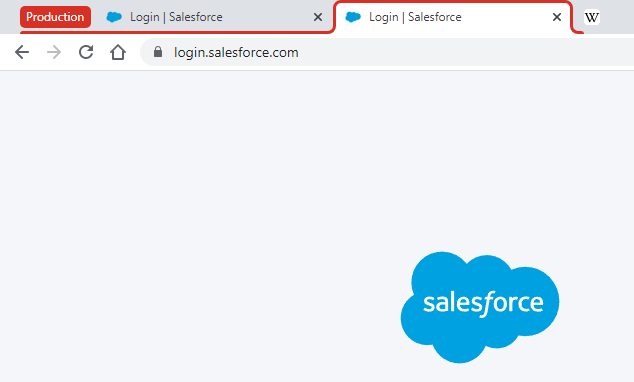
- לאחר יצירת הקבוצה הראשונה, כשנלחץ מקש ימני על לשונית שאינה כלולה בקבוצה החדשה שלנו, האופציה Add tab to new group בתפריט תשתנה ל-Add tab to group עם תת-תפריט לבחירת יצירת קבוצה חדשה או שיוך הלשונית הנוכחית לקבוצה קיימת.
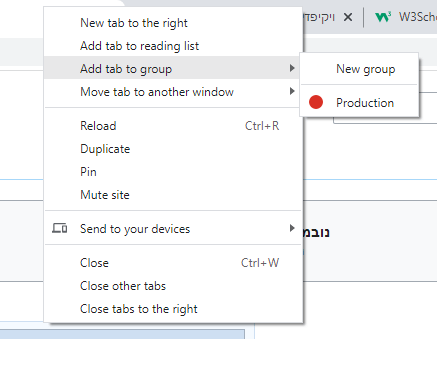
- באמצעות יצירת Tabs groups נוכל להפריד בין הסביבות השונות שלנו כמו בדוגמה הבאה:

